windows11关闭开机选择画面的教程
时间:2023-03-23 16:24:30作者:极光下载站人气:94
windows11自发布之日起,许多用户就很想尝试这个操作系统,这是因为windows11系统只要是安装了正版windows10系统的电脑,就可以免费下载使用,所以用户对windows11系统很是欢迎,再加上windows11系统将许多强大的功能整合起来,让用户享受到了更加优质的功能服务,并且能够提升用户的办事效率,用户使用windows11系统时,发现电脑会显示出开机选择画面,用户不是很习惯便想将其关闭,这就需要在系统设置窗口中找到关于选项,接着进入到启动和故障恢复页面中将系统选择时间修改为0即可,那么接下来就让小编来向大家分享一下windows11关闭开机选择画面的方法步骤吧,希望用户能够喜欢。

方法步骤
1.用户在键盘上按下win+i快捷键来打开系统设置窗口,用户需要在窗口中依次点击系统——关于——高级系统设置选项
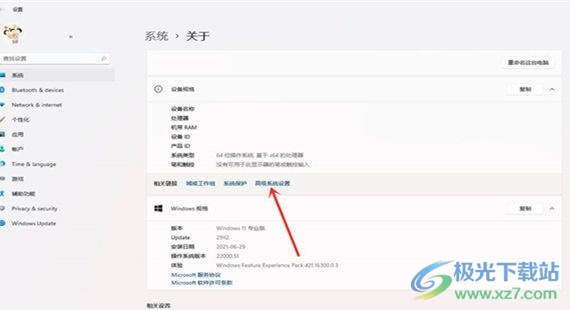
2.这时用户在打开的系统属性窗口中,需要将选项卡切换到高级选项卡上,然后按下启动和故障恢复板块中的设置按钮
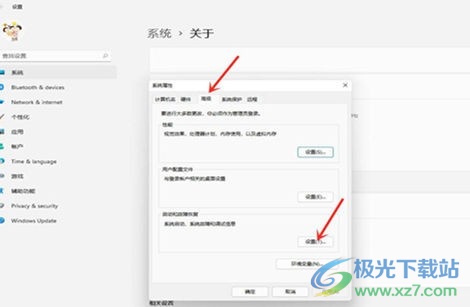
3.随后在弹出来的启动和恢复设置窗口中,用户需要将系统选择时间设置为0
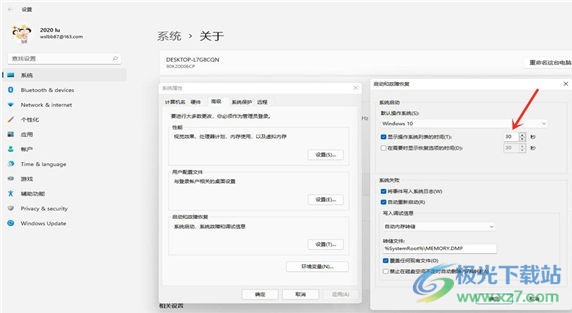
4.设置好后用户最后在窗口的右下角按下确定按钮即可,设置好后用户就可以成功关闭开机选择画面了
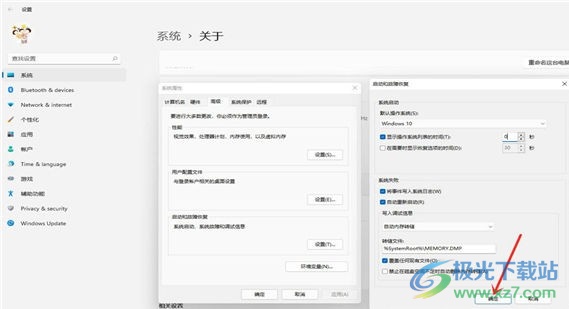
以上就是windows11关闭开机选择画面的方法教程,用户从中知道了大致的操作过程为点击设置——系统——关于——高级系统设置——高级——设置——系统选择时间为0这几步,方法简单有效,因此有需要的用户可以跟着步骤操作起来,一定可以成功关闭开机选择画面的。
网友评论